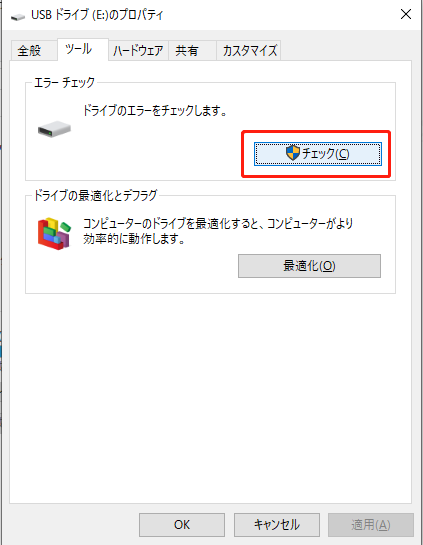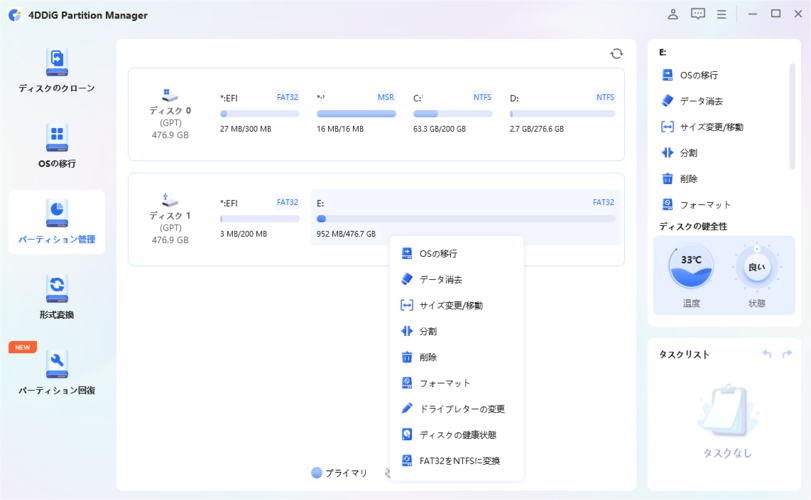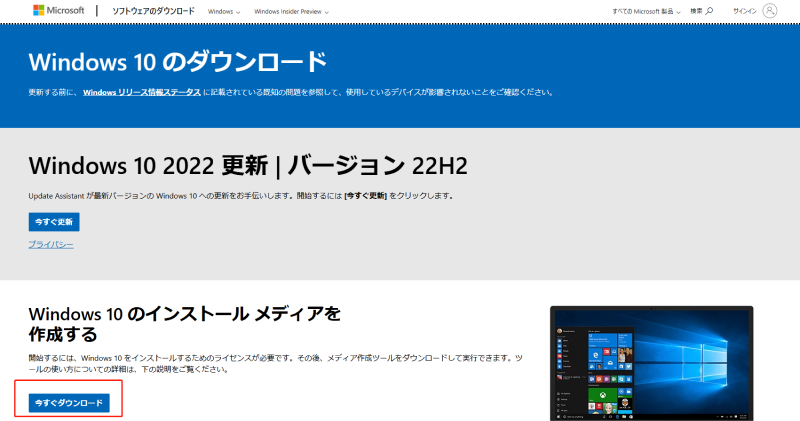最近は動画を自分で撮影・編集する人が増え、動画ファイルのバックアップやデータ移動にUSBメモリを使う人もいるかと思います。しかし、間違って消してしまったり、USBメモリが破損したりして動画がなくなってしまった経験はありませんか?
今回は、USBメモリから消えた動画を復元する方法を、初心者の方にもわかりやすく解説します。
Part1:USBメモリ内のデータが消える原因
USBメモリ内のデータが消える原因には、主に次の4つがあります。
1.誤って削除
パソコンのデータを削除した場合はごみ箱から復元できますが、USBメモリの場合は完全にデータが削除されてしまいます。
2.USBメモリをフォーマットした
USBメモリのフォーマット(初期化)は、USBメモリ内のデータがすべて消えてしまうので要注意です。特にUSBメモリのエラーで「フォーマットしますか?」という画面が表示され、指示に従ってフォーマットしてしまう場合があります。
エラー修正をすれば直る可能性があることと、フォーマットする前にバックアップやデータ移行できる場合は事前にしておくことをおすすめします。万が一、フォーマットした場合は、次にご紹介するデータ復元ソフトをすぐに利用しましょう。
3.ウイルス感染
USBメモリや中のデータがウイルス感染して、データが消えることがあります。ウイルス対策ソフトを使用した上で、データ復元ソフトを利用すればデータを復元できます。
4.USBメモリが破損している
USBメモリの接続端子に傷やホコリがつく、または接続端子が折れ曲がって破損するケースがあります。高温多湿での保管や水没も故障の原因になります。このような物理的な破損だと復元ソフトによるデータ復元は難しく、復旧業者にダメ元で依頼するしかありません。
Part2:USBメモリの削除された動画ファイルを復元する方法
方法1.データ復元ソフトがUSBメモリの動画を復元できる
データ復元ソフトは、USBメモリから動画を復元するために特化したソフトウェアです。無料のものから有料のものまで様々なソフトがありますが、その中で「Tenorshare 4DDiG」などが人気です。
Tenorshare 4DDiGは、2,000種類を超えるファイル形式に対応し、パソコンやUSBメモリ、SDカードなどのあらゆるデバイスを高速スキャンし、非常に高い確率でデータを復元することが可能です。
では、データ復元ソフトで、USBメモリから動画を復元する手順をご紹介します。
安全的なダウンロード
安全的なダウンロード
- USBメモリをスキャン:
Tenorshare 4DDiGの公式ウェブサイトからソフトウェアをダウンロードし、パソコンにインストールします。プログラムが起動後の画面で、USBメモリをスキャンします。

- USBメモリの動画をプレビュー:
しばらく待つと、USBメモリにあるすべてのファイルが表示されます。復元前にプレビュー機能を提供します。動画、写真、ムービー、オーディオ、音楽、ドキュメントなど、さまざまなファイルをプレビューできます。

- USBメモリの動画を復元:
右下の「復元」をクリックし、復元したファイルの保存場所を選択し、例えばOneDriveまたはGoogle Driveなどのクラウドディスクに保存することを検討してください。
 注意:: 保存パスを元の場所を選択すれば、データが上書きして復元できない恐れがあります。
注意:: 保存パスを元の場所を選択すれば、データが上書きして復元できない恐れがあります。
方法2.Windowsの「以前のバージョン」に戻す機能を使う
Windowsの「以前のバージョン」機能を使えば、以前のバックアップからUSBメモリの動画を復元できる場合があります。
-
USBメモリを右クリックし、「プロパティ」を選択します。

-
「以前のバージョン」タブをクリックし、復元したいバージョンを選択して「復元」をクリックします。

Part3:USBメモリを取り扱う際の注意点
USBメモリで動画が消えたなどのトラブルが発生した場合は、取り扱う際に注意したい点がいくつかあります。
- 復元したデータは別の場所に保存する: 復元したデータは、元のUSBメモリではなく、別の場所に保存するようにしましょう。
- 復元作業中はUSBメモリに新しいデータを書込まない: 新しいデータを書込むと、復元したいデータが上書きされてしまい、復元が難しくなります。
- USBメモリを繰り返して抜き差す: 復元作業中にUSBメモリを抜き差ししたり、パソコンをシャットダウンしたりしないでください。
Part4:まとめ
USBメモリから動画の復元方法として、おすすめのデータ復元ソフト「Tenorshare 4DDiG」の復元手順や以前のバージョンからバックアップしたファイルの復元方法をご紹介しました。USBメモリのデータ紛失が物理障害であれば、Tenorshare 4DDiGを無料ダウンロードして大切な動画をすぐに復元しましょう。



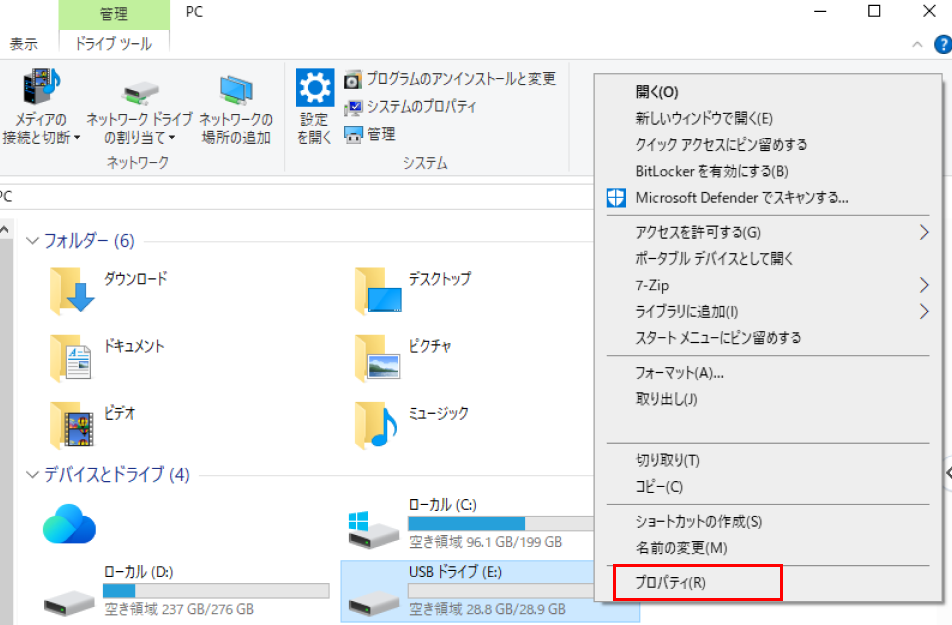
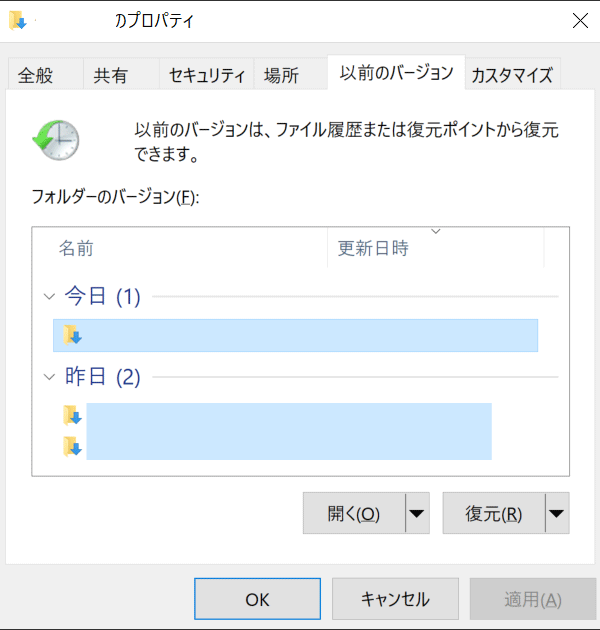
 ChatGPT
ChatGPT
 Google AI モード
Google AI モード
 Perplexity
Perplexity
 Grok
Grok